CSS グラデーション ジェネレーター
2024 年 11 月 7 日に公開
シリーズ「無料 CSS ツール」へようこそ。
このシリーズでは、完全に無料で使いやすい CSS ツールを紹介します。
このツールの使用方法について説明した後、そのツールへのリンクを共有します。
ツール リンク: このツールは webdevtales.com
で入手できます。
ツール 1: CSS グラデーション ジェネレーター
ツールの外観:
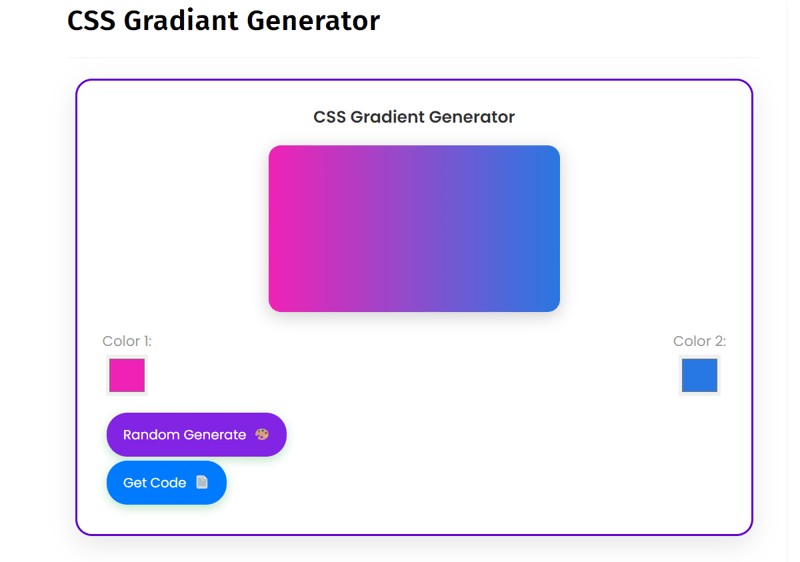
導入
CSS グラデーション ジェネレーターへようこそ。これは、Web サイトに見事なグラデーションを作成するのに役立つ強力なツールです。このユーザー マニュアルでは、ジェネレーターの特徴と機能について説明しており、簡単に使い始めて素晴らしいグラデーションを作成できるようにします。
はじめる
- Web ブラウザで CSS グラデーション ジェネレーターを開きます。
- 「カラー 1」と「カラー 2」というラベルの付いた 2 つのカラー ピッカーを備えたグラデーション ボックスが表示されます。
- グラデーション ボックスにはデフォルトのグラデーションが表示され、カラー ピッカーを使用してカスタマイズできます。
グラデーションのカスタマイズ
- 色の選択: カラーピッカーを使用して、グラデーションの色を選択します。カラー ホイールを使用して幅広い色から選択することも、16 進コードを手動で入力することもできます。
- ランダム グラデーション: 「ランダム生成」ボタンをクリックすると、印象的なランダム グラデーションが生成されます。
- Gradient Direction: デフォルトでは、グラデーションの方向は「右」に設定されています。これを変更するには、ポップアップのグラデーション コードを変更します (下記を参照)。
グラデーション コードの取得
- ポップアップを表示: 「コードを取得」ボタンをクリックすると、グラデーション コードがポップアップに表示されます。
- グラデーション コード: ポップアップには、色や方向を含むグラデーションの CSS コードが表示されます。
- コードをコピー: [コードをコピー]ボタンをクリックして、グラデーション コードをクリップボードにコピーします。
グラデーション コードの使用
- CSS ファイル: グラデーション コードを CSS ファイルに貼り付けて、要素にグラデーションを適用します。
- HTML 要素: グラデーション コードで style 属性を追加することで、HTML 要素にグラデーションを適用します。
ヒントとバリエーション
- 色を試す: さまざまな色の組み合わせを試して、ユニークなグラデーションを作成します。
- グラデーションの方向を変更: ポップアップ コードのグラデーションの方向を変更して、グラデーションの方向を変更します。
- 色を追加: ポップアップ コードを変更して、グラデーションに色を追加します。
トラブルシューティング
- グラデーションが更新されない: 色を変更した後は、必ず「適用」ボタンをクリックしてください。
- グラデーションが表示されない: グラデーション コードが HTML 要素に正しく適用されていることを確認してください。
ツール リンク: このツールは webdevtales.com
で入手できます。
リリースステートメント
この記事は次の場所に転載されています: https://dev.to/areeb_anwar_813df06ee1124/css-gradient-generator-54fe?1 侵害がある場合は、[email protected] に連絡して削除してください。
最新のチュートリアル
もっと>
-
 なぜ `body {margin:0; } `常にCSSの上限を削除しますか?css の扱います。多くの場合、「ボディ{マージン:0;}」などの提供されたコードは、目的の結果を生成しません。これは、コンテンツの親要素が正のパディング値を持っている場合に発生する可能性があります。特定のマージンの問題に対処することをお勧めします。親要素にパディングがある場合、それを...プログラミング 2025-04-26に投稿されました
なぜ `body {margin:0; } `常にCSSの上限を削除しますか?css の扱います。多くの場合、「ボディ{マージン:0;}」などの提供されたコードは、目的の結果を生成しません。これは、コンテンツの親要素が正のパディング値を持っている場合に発生する可能性があります。特定のマージンの問題に対処することをお勧めします。親要素にパディングがある場合、それを...プログラミング 2025-04-26に投稿されました -
 CSS「コンテンツ」プロパティを使用してFirefoxが画像を表示しないのはなぜですか?firefox のコンテンツURLを使用して画像を表示します。これは、提供されたCSSクラスで見ることができます: .googlePic { content: url('../../img/googlePlusIcon.PNG'); margin-top: -6.5%;...プログラミング 2025-04-26に投稿されました
CSS「コンテンツ」プロパティを使用してFirefoxが画像を表示しないのはなぜですか?firefox のコンテンツURLを使用して画像を表示します。これは、提供されたCSSクラスで見ることができます: .googlePic { content: url('../../img/googlePlusIcon.PNG'); margin-top: -6.5%;...プログラミング 2025-04-26に投稿されました -
 PHPの配列からランダムな要素をどのように抽出しますか?配列からのランダム選択 は、配列からランダムなアイテムを取得することができます。次の配列を検討してください: $items = [523, 3452, 334, 31, 5346]; この配列からランダムなアイテムを取得するために、array_rand()関数を利用することは効果的なソリューシ...プログラミング 2025-04-26に投稿されました
PHPの配列からランダムな要素をどのように抽出しますか?配列からのランダム選択 は、配列からランダムなアイテムを取得することができます。次の配列を検討してください: $items = [523, 3452, 334, 31, 5346]; この配列からランダムなアイテムを取得するために、array_rand()関数を利用することは効果的なソリューシ...プログラミング 2025-04-26に投稿されました -
 順序付けられていないコレクションにタプルの一般的なハッシュ関数を実装する方法は?std :: unordered_mapとunordered_setコンテナは、ハスド値に基づいて効率的なルックアップと元素の挿入を提供します。ただし、カスタムハッシュ関数を定義せずにこれらのコレクションのキーとしてタプルを使用すると、予期しない動作につながる可能性があります。 st...プログラミング 2025-04-26に投稿されました
順序付けられていないコレクションにタプルの一般的なハッシュ関数を実装する方法は?std :: unordered_mapとunordered_setコンテナは、ハスド値に基づいて効率的なルックアップと元素の挿入を提供します。ただし、カスタムハッシュ関数を定義せずにこれらのコレクションのキーとしてタプルを使用すると、予期しない動作につながる可能性があります。 st...プログラミング 2025-04-26に投稿されました -
 PHPの2つの等しいサイズの配列から値を同期して反復して印刷するにはどうすればよいですか?同じサイズの2つの配列の2つの配列から値を同期して反復して印刷する場合、同サイズの2つの配列を使用してselectboxを作成する場合、1つは対応する名前を含む1つを使用して、困難が不適切なsyntaxに起因する可能性があります。アレイ: foreach($ codes as $ code、...プログラミング 2025-04-26に投稿されました
PHPの2つの等しいサイズの配列から値を同期して反復して印刷するにはどうすればよいですか?同じサイズの2つの配列の2つの配列から値を同期して反復して印刷する場合、同サイズの2つの配列を使用してselectboxを作成する場合、1つは対応する名前を含む1つを使用して、困難が不適切なsyntaxに起因する可能性があります。アレイ: foreach($ codes as $ code、...プログラミング 2025-04-26に投稿されました -
 Linuxサーバーにarchive_zipをインストールした後、\ "class \ 'ziparchive \'が見つかりません\"エラーを取得するのはなぜですか?class 'ziparchive' linuxサーバーにarchive_zipをインストールする際のエラーは見つかりません 症状: を実行しようとするときに、Ziparkive follingive folling_zip 0.1.1.1.1.1.1.1.1.1.1.1...プログラミング 2025-04-26に投稿されました
Linuxサーバーにarchive_zipをインストールした後、\ "class \ 'ziparchive \'が見つかりません\"エラーを取得するのはなぜですか?class 'ziparchive' linuxサーバーにarchive_zipをインストールする際のエラーは見つかりません 症状: を実行しようとするときに、Ziparkive follingive folling_zip 0.1.1.1.1.1.1.1.1.1.1.1...プログラミング 2025-04-26に投稿されました -
 CSSは言語分析を強く入力しましたプログラミング言語を分類する方法の1つは、それがどれほど強くまたは弱く入力されているかによってです。ここで、「タイプされた」とは、変数がコンパイル時に既知の場合を意味します。これの例は、整数(1)が整数( "1")を含む文字列に追加されるシナリオです: result = 1 ...プログラミング 2025-04-26に投稿されました
CSSは言語分析を強く入力しましたプログラミング言語を分類する方法の1つは、それがどれほど強くまたは弱く入力されているかによってです。ここで、「タイプされた」とは、変数がコンパイル時に既知の場合を意味します。これの例は、整数(1)が整数( "1")を含む文字列に追加されるシナリオです: result = 1 ...プログラミング 2025-04-26に投稿されました -
 数字のみの出力で単一の数字認識のためにPytesseractを構成するにはどうすればよいですか?pytesseract ocrを備えたpytesseract ocr pytesseractのコンテキストで、単一桁を認識し、数字を抑制するためにテッセラクトを構成します。この問題に対処するために、Tesseractの構成オプションの詳細を掘り下げます。単一文字認識の場合、適切な...プログラミング 2025-04-26に投稿されました
数字のみの出力で単一の数字認識のためにPytesseractを構成するにはどうすればよいですか?pytesseract ocrを備えたpytesseract ocr pytesseractのコンテキストで、単一桁を認識し、数字を抑制するためにテッセラクトを構成します。この問題に対処するために、Tesseractの構成オプションの詳細を掘り下げます。単一文字認識の場合、適切な...プログラミング 2025-04-26に投稿されました -
 Regexを使用してPHPで括弧内で効率的にテキストを抽出する方法php:括弧内の括弧内のテキストの抽出 括弧内に囲まれたテキストの抽出を扱うとき、最も効率的なソリューションを見つけることが不可欠です。 1つのアプローチは、以下に示すように、PHPの文字列操作関数を利用することです。 $ fullstring); $ sportstring = s...プログラミング 2025-04-26に投稿されました
Regexを使用してPHPで括弧内で効率的にテキストを抽出する方法php:括弧内の括弧内のテキストの抽出 括弧内に囲まれたテキストの抽出を扱うとき、最も効率的なソリューションを見つけることが不可欠です。 1つのアプローチは、以下に示すように、PHPの文字列操作関数を利用することです。 $ fullstring); $ sportstring = s...プログラミング 2025-04-26に投稿されました -
 Pythonがハイパースコープサブストリングのスライスにエラーを報告しない理由範囲外のスライスをサブストリングする:二重性と空のシーケンス Pythonのスライス演算子の要素にアクセスし、「例」[999:999]などのスライス演算子を使用してシーケンスの要素にアクセスします。 「例」[9]を使用して個々の要素をインデックス作成するのとは異なり、エラーが発生します...プログラミング 2025-04-26に投稿されました
Pythonがハイパースコープサブストリングのスライスにエラーを報告しない理由範囲外のスライスをサブストリングする:二重性と空のシーケンス Pythonのスライス演算子の要素にアクセスし、「例」[999:999]などのスライス演算子を使用してシーケンスの要素にアクセスします。 「例」[9]を使用して個々の要素をインデックス作成するのとは異なり、エラーが発生します...プログラミング 2025-04-26に投稿されました -
 右のテーブルの句でフィルタリングするとき、なぜ左結合が接続内に見えるのですか?left join conundrum:witching時間:データベースウィザードの領域で内側の結合 に変わる時間は、左結合を使用して複雑なデータ検索を実行することは一般的な慣行です。ただし、時々、左の結合が予想通りに動作しないことがあります。 A.foo、 B.BAR、 C.Foobar...プログラミング 2025-04-26に投稿されました
右のテーブルの句でフィルタリングするとき、なぜ左結合が接続内に見えるのですか?left join conundrum:witching時間:データベースウィザードの領域で内側の結合 に変わる時間は、左結合を使用して複雑なデータ検索を実行することは一般的な慣行です。ただし、時々、左の結合が予想通りに動作しないことがあります。 A.foo、 B.BAR、 C.Foobar...プログラミング 2025-04-26に投稿されました -
 Javaが一般的な配列を作成できないのはなぜですか?generic array作成エラー 質問: ; public static ArrayList<myObject>[] a = new ArrayList<myObject>[2];プログラミング 2025-04-26に投稿されました
Javaが一般的な配列を作成できないのはなぜですか?generic array作成エラー 質問: ; public static ArrayList<myObject>[] a = new ArrayList<myObject>[2];プログラミング 2025-04-26に投稿されました -
 なぜ画像はまだChromeに境界があるのですか? `border:none;`無効な解決策cromeの画像境界を削除する 1つの頻繁な問題は、chromeとie9の画像を操作する際に遭遇する頻繁な問題です。と「国境:なし;」 CSSで。この問題を解決するには、次のアプローチを検討してください。スタイル。これを回避するには、次のCSS IDブロックを使用して、目的のパディング...プログラミング 2025-04-26に投稿されました
なぜ画像はまだChromeに境界があるのですか? `border:none;`無効な解決策cromeの画像境界を削除する 1つの頻繁な問題は、chromeとie9の画像を操作する際に遭遇する頻繁な問題です。と「国境:なし;」 CSSで。この問題を解決するには、次のアプローチを検討してください。スタイル。これを回避するには、次のCSS IDブロックを使用して、目的のパディング...プログラミング 2025-04-26に投稿されました -
 Microsoft Visual C ++が2フェーズテンプレートのインスタンス化を正しく実装できないのはなぜですか?Microsoft Visual Cの「壊れた」2フェーズテンプレートのインスタンス化の謎 問題声明: ユーザーは、Microsoft Visual C(MSVC)の懸念を表現する一般的な懸念を表明します。メカニズムの特定の側面は、予想どおりに動作できませんか?ただし、このチェックがテンプ...プログラミング 2025-04-26に投稿されました
Microsoft Visual C ++が2フェーズテンプレートのインスタンス化を正しく実装できないのはなぜですか?Microsoft Visual Cの「壊れた」2フェーズテンプレートのインスタンス化の謎 問題声明: ユーザーは、Microsoft Visual C(MSVC)の懸念を表現する一般的な懸念を表明します。メカニズムの特定の側面は、予想どおりに動作できませんか?ただし、このチェックがテンプ...プログラミング 2025-04-26に投稿されました -
 複数のユーザータイプ(学生、教師、および管理者)をFireBaseアプリでそれぞれのアクティビティにリダイレクトする方法は?red:複数のユーザータイプをそれぞれのアクティビティにリダイレクトする方法 ログイン。現在のコードは、2つのユーザータイプのリダイレクトを正常に管理しますが、3番目のタイプ(admin)を組み込もうとするときに課題に直面します。元のスキーマは、2種類のユーザーのみに対応していました。 3...プログラミング 2025-04-26に投稿されました
複数のユーザータイプ(学生、教師、および管理者)をFireBaseアプリでそれぞれのアクティビティにリダイレクトする方法は?red:複数のユーザータイプをそれぞれのアクティビティにリダイレクトする方法 ログイン。現在のコードは、2つのユーザータイプのリダイレクトを正常に管理しますが、3番目のタイプ(admin)を組み込もうとするときに課題に直面します。元のスキーマは、2種類のユーザーのみに対応していました。 3...プログラミング 2025-04-26に投稿されました
中国語を勉強する
- 1 「歩く」は中国語で何と言いますか? 走路 中国語の発音、走路 中国語学習
- 2 「飛行機に乗る」は中国語で何と言いますか? 坐飞机 中国語の発音、坐飞机 中国語学習
- 3 「電車に乗る」は中国語で何と言いますか? 坐火车 中国語の発音、坐火车 中国語学習
- 4 「バスに乗る」は中国語で何と言いますか? 坐车 中国語の発音、坐车 中国語学習
- 5 中国語でドライブは何と言うでしょう? 开车 中国語の発音、开车 中国語学習
- 6 水泳は中国語で何と言うでしょう? 游泳 中国語の発音、游泳 中国語学習
- 7 中国語で自転車に乗るってなんて言うの? 骑自行车 中国語の発音、骑自行车 中国語学習
- 8 中国語で挨拶はなんて言うの? 你好中国語の発音、你好中国語学習
- 9 中国語でありがとうってなんて言うの? 谢谢中国語の発音、谢谢中国語学習
- 10 How to say goodbye in Chinese? 再见Chinese pronunciation, 再见Chinese learning

























